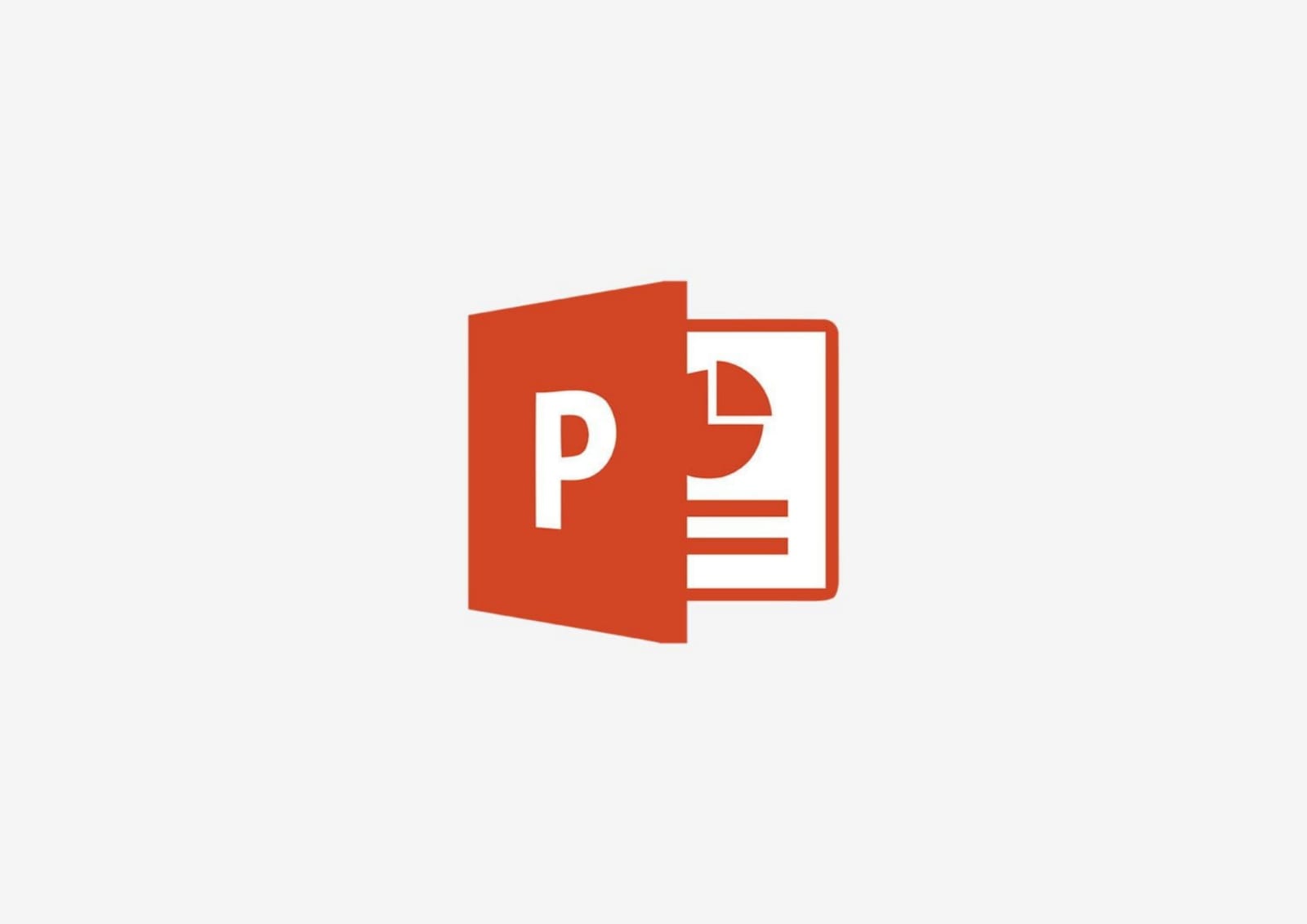Apabila tidak ingin repot-repot membuka file pptnya, silahkan ikuti langkah kedua berikut.
- Menggunakan fitur Reuse
Cara pertama di atas memang simpel, hanya perlu copy paste slide saja. Namun kekurangannya adalah kita harus membuka semua slide yang ingin digabung. Bagi sebagian orang mungkin ini terkesan memakan waktu.
Oleh karena itu pada cara ke dua kita menggunakan fitur Reuse yang ada di powerpoint. Untuk cara penggunaannya silakan ikuti langkah-langkah berikut:
- Buka file ppt utama yang ingin digabungkan dengan powerpoint lain.
- Klik di slide keberapa Anda ingin menempatkan pptnya. Misal sebagai contoh saya ingin meletakkannya setelah slide ke dua. Maka saya klik slide kedua.
- Kemudian pada tab Home klik New Slide > Pilih Reuse Slides.
- Menggabungkan ppt dengan Reuse slides
- Klik Browse untuk mencari file ppt yang ingin digabung dan klik Open.
- Akan tampil preview silde yang ada di ppt tersebut. Untuk memasukkan slidenya silahkan klik pada salah satu slide. Maka otomatis slide akan gabung dengan file ppt utama.
- Hasil reuse slides
- Lakukan Save file.
Cara ini lebih efektif daripada cara pertama. Kita juga bisa bebas memilih slide mana saja yang ingin digabung. Apabila Anda mengklik kanan pada preview slide dikolom reuse, maka Anda akan melihat beberapa pilihan yaitu memasukkan semua slide, dan menerapkan tema slide.
Itulah penjelasan tentang cara menggabungkan slide powerpoint. Semoga bermanfaat! (006/BBS)
Dapatkan update berita lebih cepat dengan mengikuti Google News SumbarFokus.com. Klik tanda bintang untuk mengikuti.